画層とは
画層は機能や目的によって図面内のオブジェクトを編成する主要な方法です。
レイヤとも呼ばれますが、漢字だとイメージしやすいと思います。
画層機能を活用して、表示されている必要のない情報を非表示にすることにより図面の視覚的な複雑さを軽減し、表示性能を改善すること等ができます。
画層はトレーシングペーパーのような透明な層を重ねたイメージです。
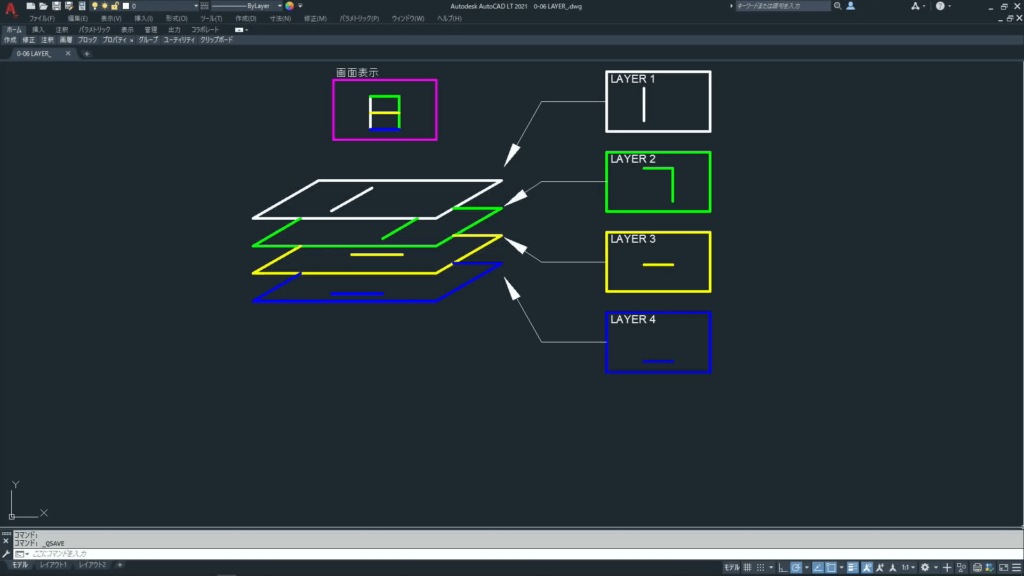
用途別に画層を分け、それぞれに色や線種、線の太さなどを設定する事で図面を見やすくする事が出来ます。
※画層に対して色や線種を設定します。個々のオブジェクトに対して設定することも出来ます。
YouTubeでも解説しています
画層プロパティ管理[LAYER]
画層に関する様々な設定をする画層プロパティ管理を開きます。
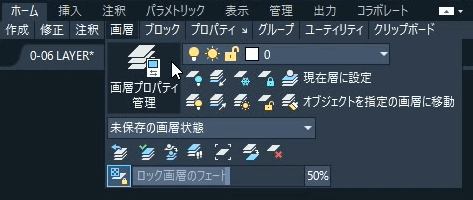
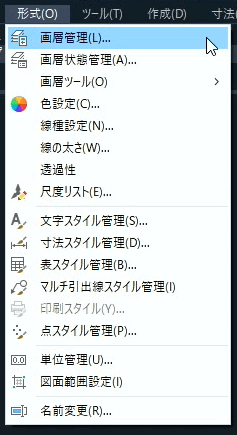
フルコマンドは[LAYER]です。
ダイヤログボックス
画層プロパティ管理のダイヤログボックスにはたくさんの情報が表示されています。
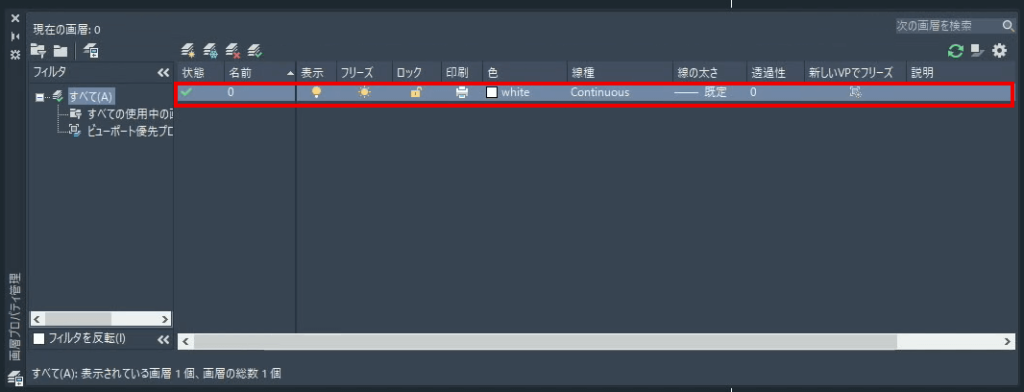
この一行が1つの画層で、1つの画層に対して様々な設定が出来ます。
画層の新規追加
新規作成ボタンをクリックして画層を新規追加します。
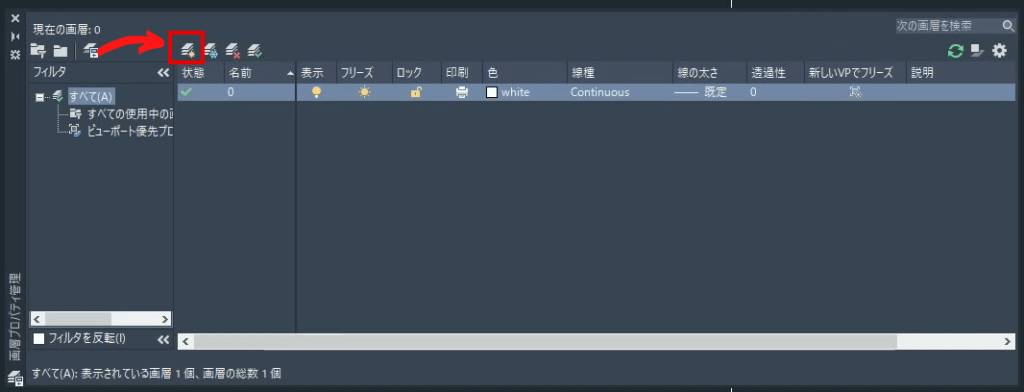
下記表の通り画層を設定してみます。
| 名前 | 色 | 線種 | 線の太さ | 透過性 |
| 1 | 緑 | 実線 | 0.30 | 30 |
| 2 | 赤 | 一点鎖線 | 0.30 | 60 |
| 3 | 黄 | 破線 | 0.30 | 90 |
名前
画層の名前は自由に決めることができます。
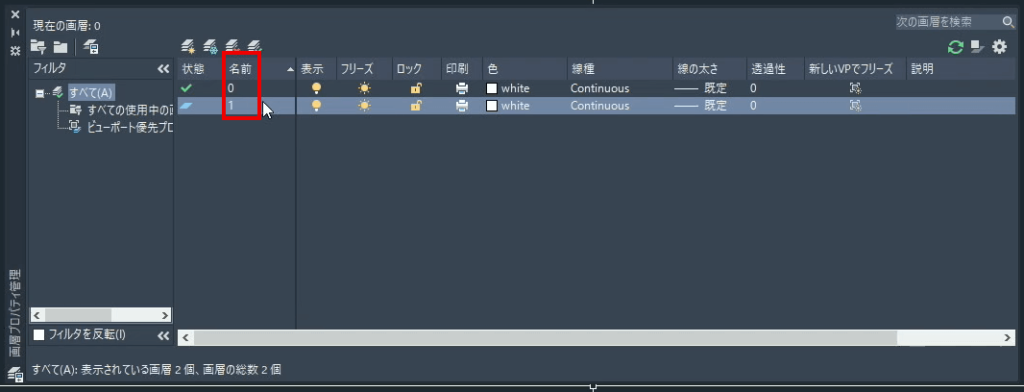
色
表示する線の色を選択できます。
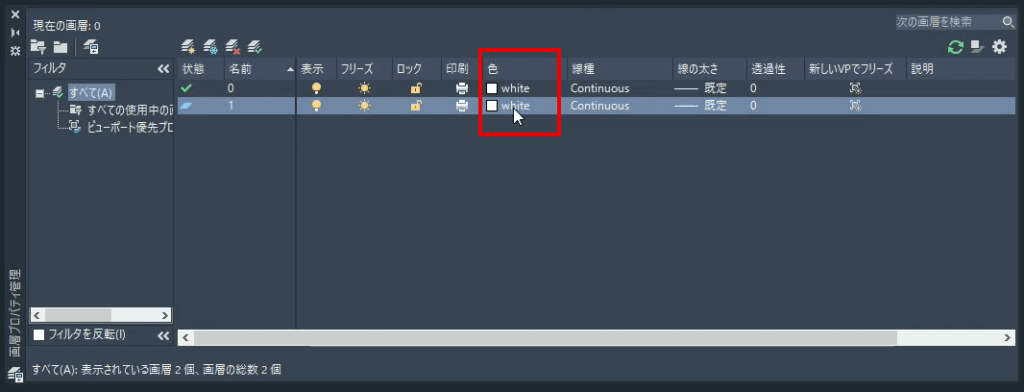
色の部分をクリックすると開くダイヤログボックスから自由に選択します。

色は表示だけでなく印刷時の線の太さにも関わってきます。
印刷関係について詳しくは別のページで解説します。(準備中)
線種
Continuousは実線です。
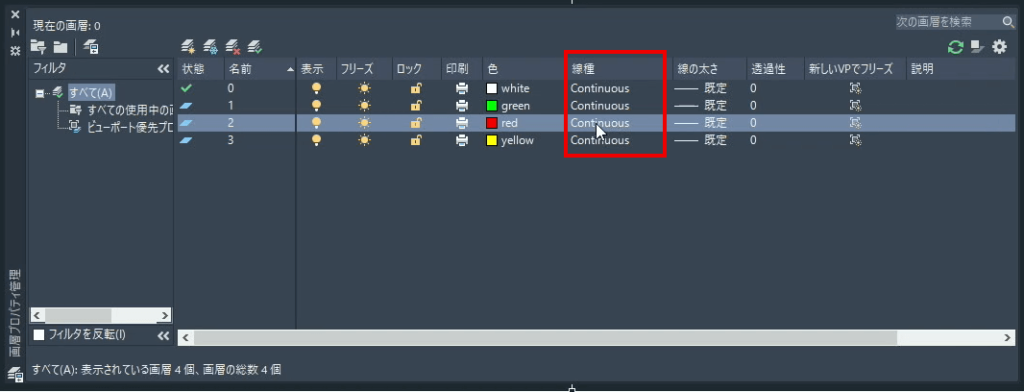
線種の部分をクリックするとダイヤログボックスが開き線種を選択できますが、実線以外の線を使う場合は最初だけ線種をロードする必要があります。
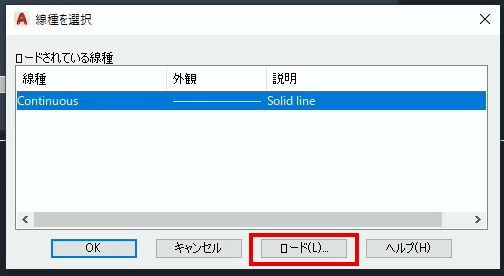
ロードをクリックして開くダイヤログボックスから必要な線種を選択してOKをクリックします。
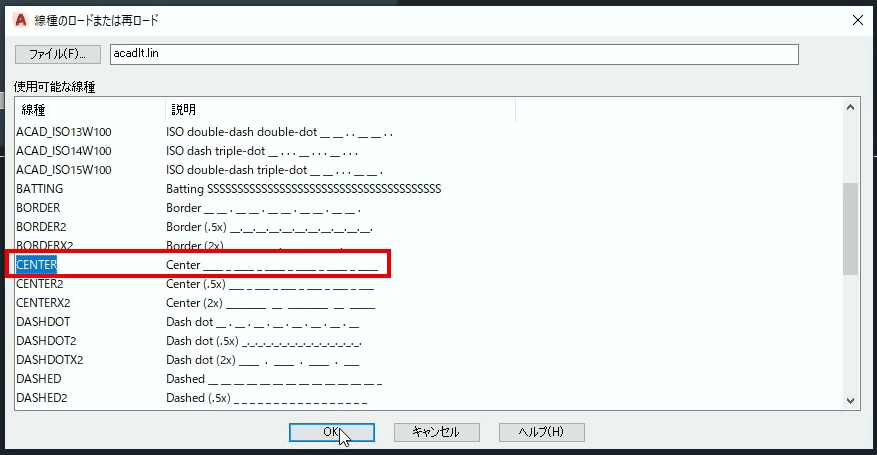
今回はCENTER(一点鎖線)を選択しロードします。
ロードされた線種を選択しOKボタンをクリックします。
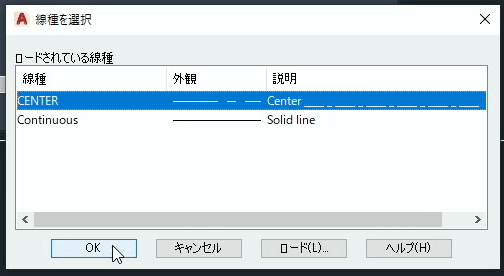
次に破線をロードします。ここではDASHEDを使用します。
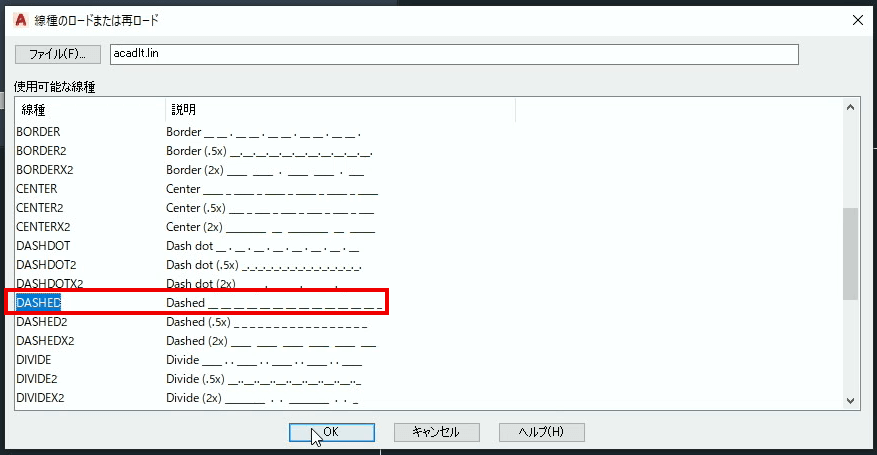
CENTERと同様にロードしてから選択します。
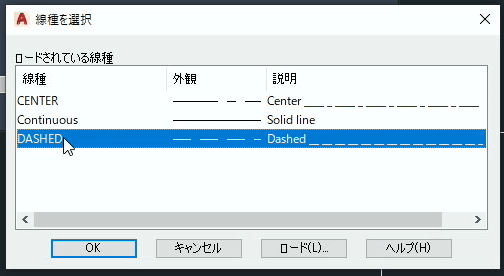
線の太さ
線の太さは画面表示上の線の太さですが、印刷にも関わってきます。色、もしくは線の太さで印刷時の線の太さを決定します。
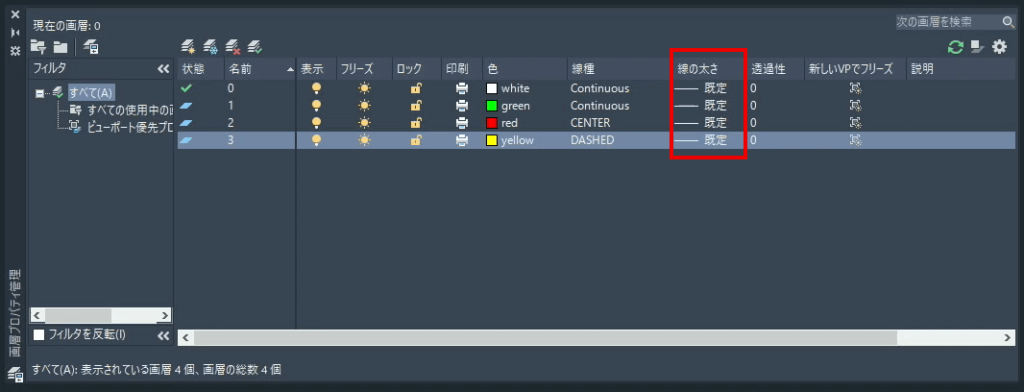
あまり太くし過ぎると見えづらくなりますので注意が必要です。
設定を有効にするには右下のボタンをオンにします。
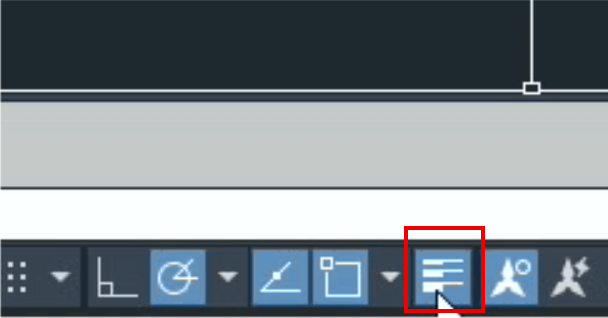
特にこだわりがなければ既定のままで構いません。
今回は追加した3つの画層の線の太さを「0.30」に変更します。
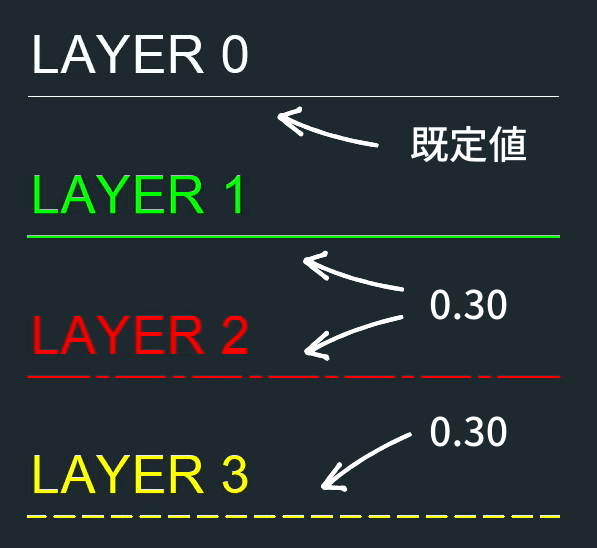
透過性
透過性は「0 から 90」が有効な値です。
高い値ほどオブジェクト表示の透過性が増します。
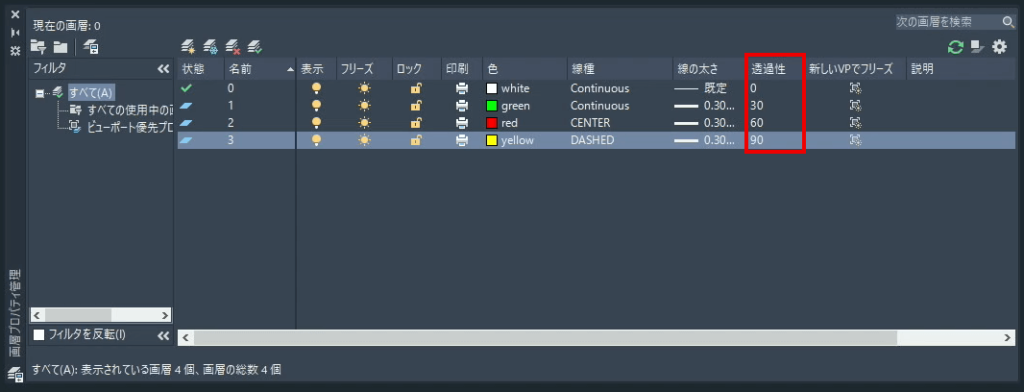
左が透過性「0」右がそれぞれ透過性を設定した状態です。
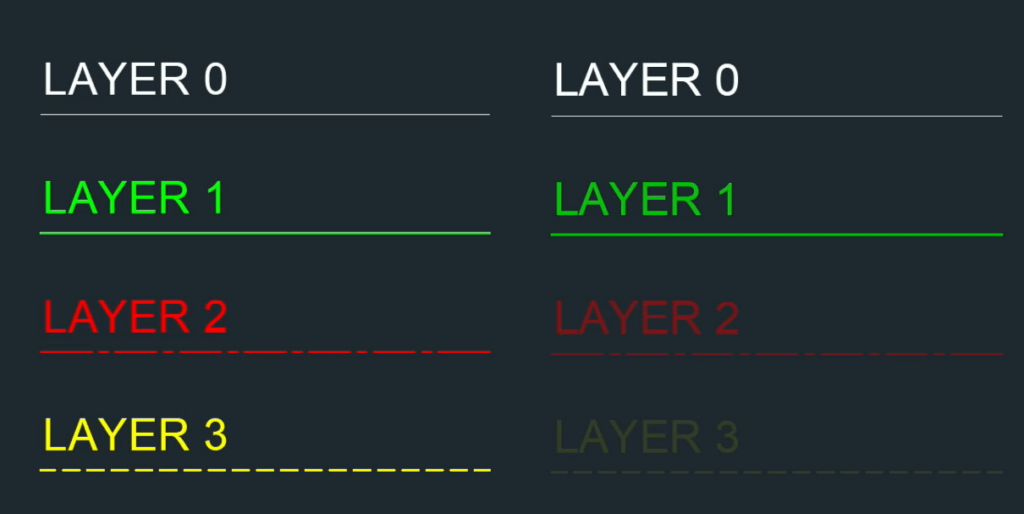
終わりに
今回は画層の追加時に設定する基本的な属性の設定について解説しました。
画層・線種設定2では画層の表示に関する設定を解説します。


コメント